Gmailలో ఈ ఫీచర్ని ఎప్పుడైనా ఉపయోగించారా.. ఇందులో నుంచి సీక్రెట్ ఇమెయిల్ పంపవచ్చు తెలుసా..
మీరు Gmail వినియోగిస్తున్నారా..? అవును అయితే, మీకు తెలియని ఇలాంటి అనేక ఫీచర్లు ఇందులో ఉన్నాయని మీకు తెలుసా.
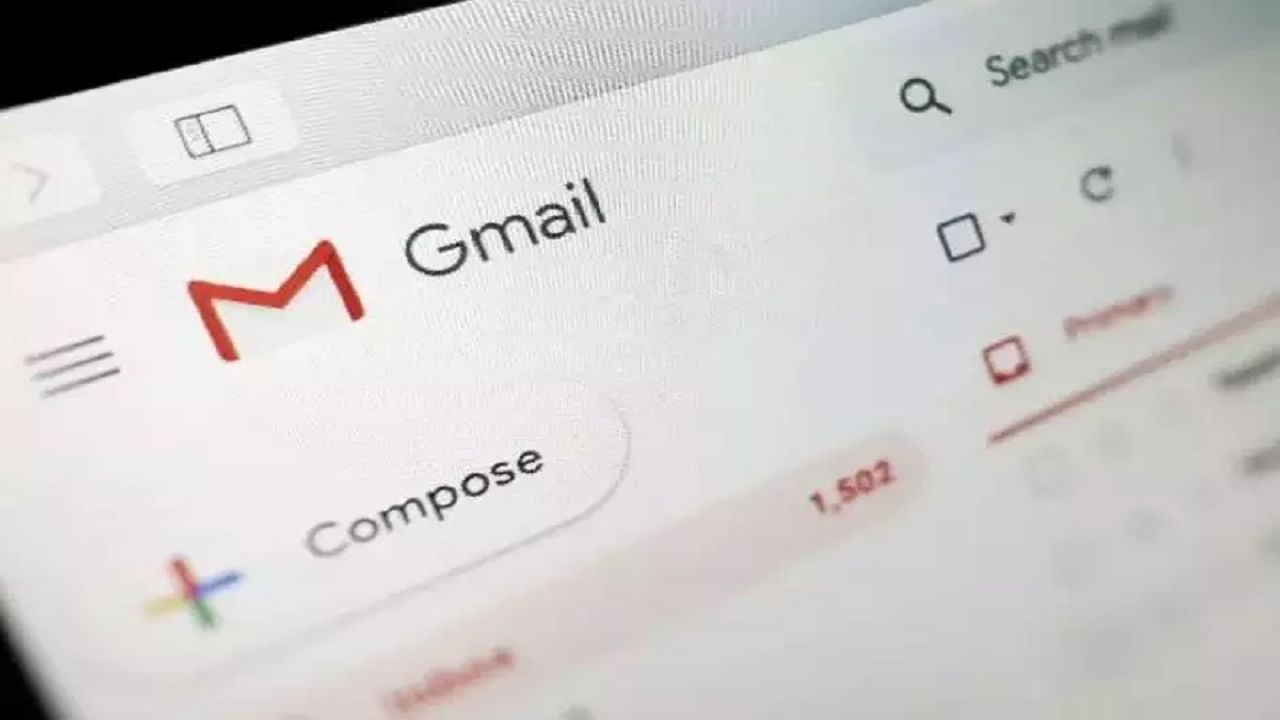
మీరు Gmail వినియోగిస్తున్నారా..? అవును అయితే, మీకు తెలియని ఇలాంటి అనేక ఫీచర్లు ఇందులో ఉన్నాయని మీకు తెలుసా..? మీరు Gmail ద్వారా రహస్య మెయిల్ను కూడా పంపవచ్చు. మీరు ఐఫోన్, ఆండ్రాయిడ్, ఐప్యాడ్ లేదా కంప్యూటర్ ద్వారా కూడా ఇటువంటి రహస్య మెయిల్లను పంపవచ్చు. మీరు ఎప్పుడైనా ఎవరికైనా చాలా గోప్యమైన మెయిల్ పంపవలసి వస్తే..అది పాస్వర్డ్తో రక్షించబడాలని మీరు అనుకుంటారు. దాన్ని ఎలా చేయాలో ఇక్కడ మేము మీకు తెలియజేస్తున్నాము.
కంప్యూటర్ నుండి పంపడం, రహస్య ఇమెయిల్లు తెరవడం ఎలా: మీరు కార్యాలయం లేదా పాఠశాల ఖాతాతో Gmailని ఉపయోగిస్తుంటే, దాన్ని యాక్సెస్ చేయడానికి మీరు మీ నిర్వాహకునితో మాట్లాడవలసి ఉంటుంది. 1. మీ కంప్యూటర్లో Gmailకి వెళ్లి కంపోజ్పై క్లిక్ చేయండి. 2. విండో దిగువన కుడివైపున టర్న్ ఆన్ కాన్ఫిడెన్షియల్ మోడ్పై క్లిక్ చేయండి. 3. గడువు తేదీ, పాస్కోడ్ను సెట్ చేయండి. ఈ సెట్టింగ్లు మెసేజ్ టెక్స్ట్, ఏదైనా జోడింపుల కోసం ఉంటాయి. మీరు నో SMS పాస్కోడ్ని ఎంచుకుంటే, Gmail యాప్ని ఉపయోగించే రిసీవర్ దాన్ని నేరుగా తెరవగలుగుతారు. అదే సమయంలో, Gmail ఉపయోగించని వ్యక్తులకు కూడా పాస్కోడ్ ఇమెయిల్ చేయబడుతుంది. అదనంగా, మీరు SMS పాస్కోడ్ని ఎంచుకుంటే, రిసీవర్ టెక్స్ట్ సందేశం ద్వారా పాస్కోడ్ను కూడా అందుకుంటారు. ఇందులో మీరు రిసీవర్ సంఖ్యను నమోదు చేస్తారని గుర్తుంచుకోవాలి, మీది కాదు. 4. తర్వాత సేవ్ పై క్లిక్ చేయండి.
1. Gmail యాప్కి వెళ్లండి.
2. ఆపై కంపోజ్పై నొక్కండి.
3. ఎగువ కుడివైపున, మరిన్నికి వెళ్లి, ఆపై కాన్ఫిడెన్షియల్ మోడ్పై నొక్కండి.
4. కాన్ఫిడెన్షియల్ మోడ్ని ఆన్ చేయండి.
5. గడువు తేదీ, పాస్కోడ్ను సెట్ చేయండి. ఈ సెట్టింగ్లు మెసేజ్ టెక్స్ట్ ఏదైనా జోడింపుల కోసం ఉంటాయి. మీరు నో SMS పాస్కోడ్ని ఎంచుకుంటే, Gmail యాప్ని ఉపయోగించే రిసీవర్ దాన్ని నేరుగా తెరవగలుగుతారు. అదే సమయంలో, Gmail ఉపయోగించని వ్యక్తులకు కూడా పాస్కోడ్ ఇమెయిల్ చేయబడుతుంది. అదనంగా, మీరు SMS పాస్కోడ్ని ఎంచుకుంటే, రిసీవర్ టెక్స్ట్ సందేశం ద్వారా పాస్కోడ్ను కూడా అందుకుంటారు. ఇందులో మీరు రిసీవర్ సంఖ్యను నమోదు చేస్తారని గుర్తుంచుకోవాలి, మీది కాదు.
6. “పూర్తయింది(ముగిసింది)”పై నొక్కండి.
యాక్సెస్ను ఎలా తీసివేయాలి:
గడువు తేదీకి ముందు ఇమెయిల్లను చూడకుండా రిసీవర్లను కూడా మీరు బ్లాక్ చేయవచ్చు.
1. ముందుగా మీ కంప్యూటర్, ఆండ్రాయిడ్ ఫోన్, టాబ్లెట్, ఐఫోన్ లేదా ఐప్యాడ్లో, మీరు Gmailని తెరవాలి.
2. తర్వాత లెఫ్ట్ సైడ్ సెంట్ ఫర్ కంప్యూటర్ పై క్లిక్ చేయండి. ఆండ్రాయిడ్ ఫోన్, టాబ్లెట్, ఐఫోన్ లేదా ఐప్యాడ్ కోసం, మెనూకి వెళ్లి, పంపిన ఎంపికను నొక్కండి.
3. ఆపై రహస్య ఇమెయిల్ను తెరవండి.
4. ఆపై “యాక్సెస్ తీసివేయి” క్లిక్ చేయండి.







































